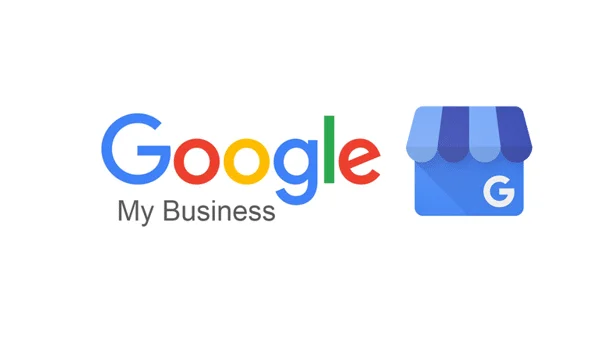Muchas empresas utilizan los listados de negocios de Google para mejorar su perfil en línea (conocido oficialmente como perfil comercial). Para maximizar el potencial de su perfil comercial como herramienta de optimización de motores de búsqueda y generación de oportunidades de venta, necesitará las capacidades de administración y edición que no se otorgan automáticamente al momento de la creación.
Entonces, la pregunta es ¿cómo te haces cargo de tu página de Google My Business? La respuesta es simple; Además de crear un perfil comercial, debe configurar una cuenta de Google My Business para su empresa, las cuales son gratuitas. Y este artículo explicará en detalle cómo hacerlo.
¿Qué es exactamente Google Mi Negocio?
Como se indicó anteriormente, Google My Business es una herramienta que le permite administrar y optimizar su perfil comercial de Google, una de las muchas listas importantes del directorio comercial. Entonces, antes de entrar en qué es Google My Business y cómo funciona, definamos un perfil comercial.
Google se refiere a su lista de empresas de Google como su Perfil de empresa. Los resultados locales de Google Maps y la Búsqueda de Google incluyen Perfiles comerciales.
Crear un perfil comercial es lo mismo que agregar una ubicación a Google Maps, lo que cualquier persona (incluido un extraño al azar o un generador de listas automatizado) puede hacer. Google solo requiere el nombre, la ubicación y la categoría de la empresa. Una vez que Google confirme que no está duplicado, se creará el perfil comercial para esa ubicación. Luego, los clientes pueden dejar reseñas, cargar fotos, hacer preguntas e incluso responder preguntas en el perfil comercial. Google también puede completar el perfil comercial con información recopilada de otros sitios web.
Esto significa que un perfil comercial puede existir independientemente de una cuenta de Google My Business. Y, ya sea que haya creado su propio perfil comercial o no, no tiene control sobre la información que se muestra o las reseñas recopiladas.
Cómo aprovechar al máximo Google My Business para el marketing local
Así que hemos establecido que Google My Business no es su perfil comercial, sino una herramienta para mejorar la visibilidad y la eficacia de su perfil comercial. Repasemos las cuatro formas principales en que puede usar esta lista de Google My Business para mejorar su marketing local.
Interactuar con los clientes
Los clientes pueden interactuar con su perfil comercial de varias maneras y usted puede responderles usando su cuenta de Google My Business. Puede responder a reseñas, responder preguntas, habilitar la mensajería directa y configurar alertas. Incluso puede usar Google My Business para publicar publicaciones en su perfil comercial de la misma manera que lo haría en Facebook u otras plataformas de redes sociales.
Tu panel de control de Google My Business es donde puedes responder reseñas, publicar publicaciones y responder preguntas de las personas que han visitado tu perfil comercial.
Destaca tu Empresa
Un perfil comercial por sí solo proporciona poca información sobre su empresa. Sin embargo, puede proporcionar horas, un enlace a su sitio web, productos y precios, atributos y otros detalles que distinguen a su empresa a través del panel de control de su cuenta de Google My Business. También utilizará Google My Business para realizar las modificaciones y actualizaciones necesarias.
En el SERP, un perfil comercial completo proporciona una instantánea completa de su negocio, incluidas sus mejores características.
Adquirir conocimientos
El panel de control de Google My Business puede ayudarlo a obtener información clave sobre su audiencia y el rendimiento de la búsqueda local. Puede ver las consultas que utilizan los clientes para encontrar su Perfil comercial, si lo encontraron en Google Maps o en la Búsqueda de Google, un desglose de las acciones realizadas en su lista y el rendimiento de sus fotos en comparación con otros perfiles en su categoría en la plataforma. pestaña de análisis. También vale la pena señalar que los clics de un perfil comercial se pueden rastrear utilizando parámetros UTM y Google Analytics.
Realizar SEO Local
Google tiene algoritmos para clasificar anuncios y sitios web, y también tiene uno para clasificar perfiles comerciales. Puede incorporar palabras clave en su perfil comercial y realizar otras optimizaciones para ayudarlo a clasificarse en los resultados locales a través de su panel de control de Google My Business, que veremos a continuación.
Cómo aprovechar al máximo Google My Business para SEO
Los perfiles comerciales de Google están en constante cambio. No solo cambian de forma según la plataforma, sino que Google también priorizará las secciones de su perfil según el término que se buscó, así como el tipo de información que los consumidores de su categoría valoran más. Aún mejor, Google resaltará las palabras clave en el contenido de su perfil que crea que son relevantes.
Pero, en primer lugar, debe haber información para priorizar y palabras clave para enfatizar en tu perfil. Google My Business se usa para optimizar su perfil y expandir su alcance de la misma manera que usted (o su agencia) usaría un sistema de administración de contenido como WordPress para optimizar su sitio web para los motores de búsqueda. Entonces, ¿cómo aprovechar al máximo Google My Business para el SEO local? Debido a que optimizar para Google es esencialmente optimizar para los buscadores, todo se reduce a tres cosas: orientación, calidad de la información y confianza.
Oriente su información
Para usar Google My Business para SEO, incluya palabras clave relevantes en su perfil comercial para que Google sepa para qué está tratando de clasificar. Úselos en su descripción "del negocio", respuestas a reseñas, respuestas a preguntas y publicaciones de blog. Al igual que con cualquier otra estrategia de SEO, asegúrese de incorporarlas de forma natural.
Mantener información de calidad
La integridad y la precisión de su perfil comercial afectan su clasificación, así que asegúrese de completar todas las secciones de su panel de control de Google My Business. Su información de contacto, horarios especiales y atributos son especialmente importantes aquí.
Crear confianza
El método final para usar Google My Business para SEO apela al componente de confianza del algoritmo de Google. A medida que su empresa crezca, mantenga su información actualizada y precisa. Mantenga un flujo constante de revisiones y responda a ellas. Además, muéstrele a Google que está activo cargando fotos y publicando publicaciones regularmente en su perfil comercial de Google My Business.
Cómo crear un perfil comercial de Google desde cero
Omita estos pasos y continúe con la siguiente sección si su perfil comercial ya existe y solo necesita reclamarlo. Si no, tendrás que empezar de cero, y así es como.
Paso 1: Agregue su empresa a Google Maps.
Para comenzar, vaya a Google Maps y abra el menú haciendo clic en el botón en la esquina superior izquierda de la página.
Busque el botón "Agregar su negocio" en el menú.
Paso 2: Abra una cuenta comercial
Si ya tiene una cuenta comercial, simplemente inicie sesión y omita esta sección.
Si aún no tiene una cuenta, siga los pasos a continuación para configurar una.
Seleccione "Administrar mi negocio" en el menú desplegable cuando haga clic en el botón "Crear cuenta".
Luego, ingrese su información (como su nombre, nombre de usuario preferido, etc.) y haga clic en el botón "Siguiente".
A continuación, debe proporcionar un número de teléfono para verificar su identidad.
Google solicitará algunos detalles más antes de redirigirte a su página de términos y condiciones.
Para comenzar a crear su perfil, haga clic en el botón "Aceptar" en la página de términos y condiciones.
Paso 3: ingrese el nombre y la categoría de su empresa
Ahora es el momento de crear su perfil comercial. El primer paso es decidir el nombre y la categoría de la empresa.
Primero, escriba el nombre de su empresa. Google le mostrará una lista de empresas existentes en su base de datos a medida que escribe.
Si su empresa está en la lista, continúe con el siguiente paso para saber cómo reclamarla. Si no es así, escriba completamente el nombre de su empresa.
Luego, comience a escribir la categoría de su empresa y seleccione una de la lista.
(No intente rellenar el nombre de su empresa con palabras clave; Google puede suspender su cuenta si lo hace; agregará palabras clave relevantes en la Descripción de su empresa más adelante).
Su categoría comercial informa a Google sobre la naturaleza de su empresa, lo que la hace más buscable.
Siempre puede cambiar o agregar más categorías comerciales más tarde.
Paso 4: incluye tu ubicación
A continuación, si tiene una ubicación física, ingrésela. Si bien agregar una ubicación suele ser opcional, algunas categorías comerciales, como "Restaurante", lo requieren.
Si no tiene una tienda física, seleccione "no" para omitir este paso.
Si selecciona "sí", Google le pedirá la dirección de su ubicación actual. En Google Maps, los buscadores verán su dirección, así que ingrese una ubicación precisa.
Google también utilizará su dirección para proporcionarle una lista de posibles listados duplicados.
Si uno de los listados duplicados le pertenece, continúe con el siguiente paso para saber cómo reclamar su empresa. De lo contrario, seleccione "Ninguno de estos".
Paso 5: determine su área de servicio
Dependiendo de si agregó una dirección comercial, este paso será diferente.
Este paso es opcional si agregó una dirección comercial. Google le preguntará si ofrece entregas o visitas a domicilio y a la oficina.
Seleccione "Sí" para indicar a los buscadores a qué áreas pueden llegar.
Seleccione "No" para continuar con el siguiente paso.
No puede omitir este paso si no incluyó una dirección comercial. Simplemente seleccione una de las áreas sugeridas por Google o comience a escribir el nombre del área que atiende.
Paso 6: ingrese su información de contacto
Luego, si tiene uno, incluya su número de teléfono y la URL del sitio web.
Los buscadores lo encontrarán y se comunicarán con usted utilizando la información que proporcione, así que verifique que sea correcta.
Paso 7: Acepte recibir actualizaciones y recomendaciones
Google ahora le preguntará si desea recibir actualizaciones y recomendaciones para su GBP. Le recomendamos que seleccione "sí" para que pueda recibir las mejores prácticas directamente de Google.
Paso 8: Verifique su listado
Su perfil comercial no se podrá buscar hasta que haya sido verificado. Si bien tiene la opción de omitir la verificación comercial durante su configuración inicial, eventualmente deberá verificar su listado.
Hay cinco métodos para verificar su anuncio:
- En el telefono. Recibirá su código de verificación a través de llamadas telefónicas automáticas o mensajes de texto de Google.
- A través de correo electrónico. Su código de verificación se le enviará por correo electrónico.
- en una postal. Recibirá una postal con su código de verificación en su dirección registrada.
- Usando la grabación de video. Haz un video que demuestre tu ubicación, el equipo de tu negocio y que eres el administrador autorizado de la empresa.
- A través de una videollamada en vivo. Muestre la misma prueba de grabación de video en una llamada en vivo con un representante de soporte.
Dependiendo de si ha agregado o no una ubicación, sus opciones de verificación cambian. Si tiene una ubicación física, debe confirmar su negocio a través de una tarjeta postal.
La postal incluye un código de cinco dígitos que ingresará cuando inicie sesión en su cuenta.
Si su empresa no tiene una ubicación física, debe ingresar su dirección personal para la verificación.
Después de eso, tiene la opción de recibir una llamada telefónica, un mensaje de texto o una de las "Otras opciones".
Si las opciones de verificación comercial disponibles no funcionan para usted, puede comunicarse con el equipo de Google Business Profile a través de su centro de ayuda.
Paso 9: Proporcione información adicional y opte por los Servicios de Google
Después del paso de verificación, Google le pedirá que proporcione información adicional sobre su empresa y que se suscriba a los servicios relevantes según la categoría comercial que seleccionó.
Puede agregar servicios específicos, establecer su horario, habilitar la mensajería y hacer otras cosas.
Recomendamos llenar tanto como sea posible. Después de todo, la información como el horario de atención y las fotos comerciales ayudarán a los clientes potenciales a contactarlo.
Estos son los pasos opcionales en los que puede proporcionar información adicional o suscribirse a servicios adicionales:
Cómo reclamar y verificar su empresa
El primer paso es registrar su empresa. Puede usar una cuenta de Google existente o crear una nueva para iniciar sesión. Si trabaja desde su casa o tiene un almacén que no desea que visiten los clientes, puede seleccionar "sin ubicación", lo que significa que su listado no se mostrará tu dirección y no aparecerás en Google Maps.
La información esencial, como la ubicación, el horario, el sitio web, el número de teléfono y otros datos de contacto, debe completarse o verificarse primero. Debido a que estos detalles aparecerán en su lista de Google Maps, sea lo más específico posible.
Otro paso crucial es tener su empresa verificada en Google. Google puede validar la legitimidad de su negocio en un período de tiempo relativamente corto. Esto generalmente se logra a través de llamadas telefónicas, pero también se puede lograr a través de un correo electrónico activado o incluso una postal. Cuando haya terminado, habrá un pequeño ícono azul junto a su listado para que todos sepan que ha sido verificado.
Cómo utilizar el panel de control del perfil empresarial de Google
Además de la capacidad de administrar la información de su empresa, querrá aprovechar las otras funciones útiles del panel de Google Business Profile.
Info
La sección de información es donde puede publicar información básica sobre su empresa, como su nombre, dirección, número de teléfono y horario. Si alguna de estas cosas cambia, ya sea de manera permanente o temporal, es una buena idea actualizar la información en esta página. Google generalmente le enviará un recordatorio por correo electrónico para hacer cosas como actualizar su horario de vacaciones.
Durante la pandemia de COVID-19, Google agregó una sección para que informe a los clientes sobre las precauciones que está tomando en su negocio para mantener seguros a los clientes y empleados, así como cualquier restricción, como ofrecer solo comida para llevar o recogida en la acera.
Fotos
En el tablero, puede ver imágenes que otros han subido sobre su empresa y cargar las suyas propias. Los clientes potenciales, en particular los millennials, esperan ver imágenes sobre su empresa, como fotografías de productos de alta calidad (o imágenes relacionadas con sus servicios) y/o imágenes de ubicación (incluidos recorridos virtuales de 360 grados), así como su logotipo. Estos elementos visuales pueden ayudar a dirigir nuevos clientes a su sitio web.
Bienes y servicios
Estas dos secciones del panel le permiten informar a los clientes potenciales sobre lo que vende y lo que hace que sus productos o servicios sean mejores. Actualice esta sección cada vez que agregue un nuevo producto o servicio o suspenda uno. Si su empresa programa citas, puede incluir una URL para la programación de citas en esta sección.
Mensajes y llamadas telefónicas
Google puede realizar un seguimiento de las llamadas y los mensajes que se enrutan a través de Google a su empresa. Esto le brinda más información sobre prospectos, le permite realizar un seguimiento de su generación de prospectos a través de Google y le permite devolver la llamada a cualquier persona que aún no se haya conectado con una persona.
La función de llamadas muestra las llamadas perdidas por día de la semana y hora del día para que pueda atender los teléfonos durante las horas pico. Los mensajes permiten a los prospectos contactarlo directamente desde un resultado de búsqueda de Google o Google Maps.
Insights
Insights es el nombre del panel de análisis dinámico ligero de Google Business Profile. Con Insights, puede ver cómo las personas encuentran su empresa y obtener una mejor comprensión de quién es usted y quién no está llegando. También muestra el porcentaje de personas que lo encontraron buscando el nombre de su empresa en lugar de su producto o servicio.
Artículos
Las publicaciones de Google son excelentes para informar a los clientes sobre nuevas ofertas y anunciar en qué se destaca su empresa. Publicar ofertas y promociones, así como eventos especiales y de temporada, es una excelente manera de atraer nuevos clientes. Cuando los usuarios busquen su empresa en Google, también verán sus publicaciones más recientes, por lo que un título llamativo es esencial.
Reseñas
La sección de reseñas de Google Business Profile es una de las más importantes. Puede ver y responder a las reseñas de los clientes sobre su negocio en la sección de reseñas.
Si bien puede creer que solo debe responder a las críticas negativas para contar su versión de la historia, es una buena idea responder tanto a las críticas positivas como a las negativas para expresar su gratitud por las críticas positivas y tratar de corregir los problemas destacados. por negativos. Las personas que dejan una reseña negativa y luego resuelven su problema pueden editarla más tarde para mejorarla. Debido a que las reseñas de Google son una parte tan importante de su reputación en línea, veremos cómo administrarlas con más detalle a continuación.
Otras características
Otras características de Google Business Profile incluyen la capacidad de agregar usuarios (como un empleado de marketing interno o una empresa de marketing), crear un sitio web de Google para su negocio, obtener una cuenta de Gmail personalizada para su negocio y anunciarse con Google.
Cómo manejar las reseñas de Google para su empresa
Las reseñas de los clientes son una parte importante de cualquier negocio; desafortunadamente, muchos propietarios de PYMES no están debidamente capacitados para manejar y responder a las críticas negativas. De hecho, el problema está tan extendido que Google ofrece consejos a los usuarios comerciales, pero tenemos algunos propios.
- disculparse es aceptable; argumentar no lo es. Si alguien tiene una mala experiencia, incluso si cree que está mintiendo o tergiversando lo que sucedió, nunca es una buena idea discutir o explicar por qué está equivocado. Recuerde, su objetivo no es persuadir a un revisor enojado para que cambie de opinión; es para demostrar el tipo de dueño de negocio que eres a cada posible lector que vea tu interacción. Cada vez que el dueño de un negocio parece estar a la defensiva en línea, es un gran desvío y una gran bandera roja. En su lugar, discúlpese sinceramente por la experiencia negativa y exprese su deseo de hacerlo mejor en el futuro.
- Oferta para resolver el problema. Incluso si el revisor rechaza su oferta para enmendar, demuestra a otros usuarios de Google que valora a sus clientes y brinda un excelente servicio al cliente.
- La consistencia y la brevedad son esenciales. Establezca un estándar para responder a las reseñas en línea si tiene la intención de hacerlo. ¿Cuándo y quién responderá en su empresa? Es una buena idea programar un horario semanal para responder consultas y reseñas. También debe mantener sus respuestas al mínimo. Incluso si su tono interno es tranquilo y amable, una respuesta larga de varios párrafos parecerá frenética y defensiva.
- Recuerda decir “gracias. Algunos dueños de negocios se olvidan de agradecer a sus clientes leales mientras escriben largas respuestas a los críticos negativos. La gente es consciente de esto. Si alguien deja una crítica positiva particularmente reflexiva, ¡agradécele de inmediato! ”
- Tome nota de las críticas repetidas. El error más común que cometen los dueños de negocios cuando se trata de reseñas en línea es enfatizar los comentarios positivos y descartar los comentarios negativos. No importa si no estás de acuerdo o no ves el problema; si varios revisores dicen que su personal es grosero, sus precios son demasiado altos, su servicio es deficiente o cualquier otra cosa negativa, entonces escuche. Las revisiones en línea son similares a un grupo de enfoque gratuito, y puede ignorar cualquier comentario negativo o mejorar su negocio escuchando y adaptándose.
- ¿CÓMO GANA DINERO GOOGLE? Los flujos de ingresos en 2023
- PÁGINA DE NEGOCIOS DE FACEBOOK: significado, creación y costo
- VIAJE DEL CLIENTE: significado y cómo usar los mapas para crear una experiencia de cliente única
- CLASIFICACIÓN DE GOOGLE MAPS: cómo aumentar la clasificación del sitio, el SEO y las comprobaciones